ダウンロード方法 Spotify モバイルやデスクトップで曲をMP3に変換
"どうやって ダウンロード Spotify MP3への曲?」 おそらく、特に最適な方法を調べようとした場合は、多くのコミュニティ サイトやディスカッションで同じ質問について読んだことがあるかもしれません。 私たちはあなたを責めることはできません。 Spotify すべての加入者が楽しめる特典がたくさんあります。 ですから、何百万もの人々がいることは間違いありません Spotify 世界中のユーザー。
Spotify は実際に昨年2008年に発売され、現在に至るまで、加入者に膨大な音楽カタログと数百万の推奨曲を提供する最高の音楽ストリーミングプラットフォームのXNUMXつと見なされています。 為に Spotify プレミアムユーザー、お気に入りのダウンロードとストリーミング Spotify 曲は問題ではありません。 ただし、曲を聴くのはアプリからのみです。 これらのダウンロードされたトラックは、サブスクリプションがキャンセルまたは終了した瞬間に消えます。
残念ながら、無料版のを使用してアプリから直接ダウンロードする Spotify アプリはできません。 しかし、心配しないでください。 述べたように、私たちは助けるためにここにいます。 この投稿の内容を読むと、すぐにダウンロード方法を学ぶことができます Spotify 簡単にMP3に曲。 今すぐこの記事の内容に飛び込みましょう!
記事の内容 パート1。 Spotify 無料vsプレミアムパート2。ダウンロードする方法 Spotify iPhoneとAndroidで無料でMP3に曲をパート3。ダウンロードする方法 Spotify WindowsとMacで無料でMP3に曲をパート4。 概要
パート1。 Spotify 無料vsプレミアム
そこにいる音楽愛好家にとって、それを知っていることは本当に素晴らしいでしょう Spotify 無料利用枠または無料バージョンがあります。 無料版の曲をストリーミングしたい場合は、料金を支払う必要はありません。 Spotify アプリ。 ただし、もちろん無料なので、常に制限があります。
の無料利用枠で Spotify アプリでは、スマートフォン、テレビ、PS40とPS4、iOSデバイスなどを使用して、実際に最大5万曲をストリーミングできます。 ただし、広告のポップアップには耐える必要があります。 さらに、曲は、スキップ数が制限されている(XNUMX時間あたり)シャッフルモードでのみ再生できます。
当学校区の Spotify 一方、プレミアムサブスクリプションには5.99つのプランがあります。 学生プランは月額11.99米ドル(適格性の確認時)、個人プランは月額19.99米ドル、家族プランは月額30米ドルです。 まだわからない人のためにXNUMX日間の無料試用期間があります(プレミアムプランが本当に彼らに合うかどうかをテストするため)。
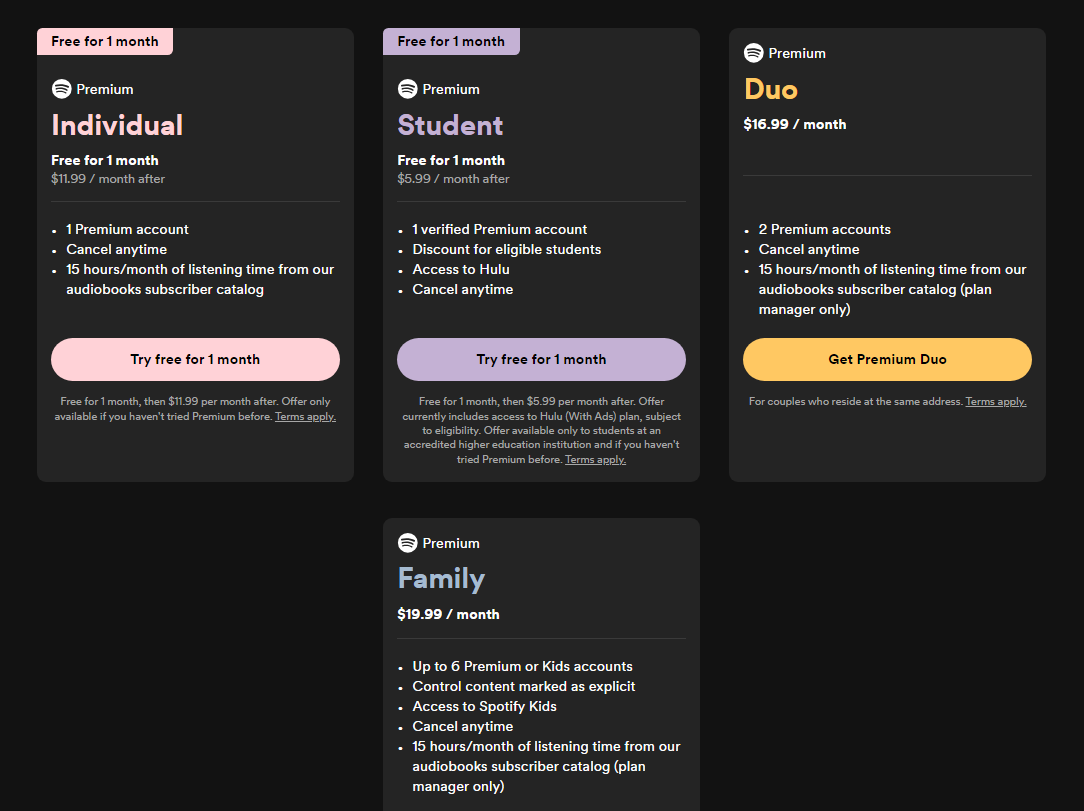
いずれかのサービスに加入すると、 Spotifyのプレミアムプランでは、広告なしで高品質のオーディオで曲をストリーミングできるようになります。 さらに、オフライン再生用に曲をダウンロードすることには利点があります。 無制限のスキップも受けられます! ただし、この投稿の紹介部分で述べたように、サブスクリプションプランが終了するかキャンセルされると、ダウンロードされた曲はすべて消えます。
無料と有料の両方のダウンロードとオフラインストリーミングの制限をすべて回避するため Spotify ユーザー、ダウンロードする方法の良い方法を知っていることが最善です Spotify MP3への曲。 MP3形式は非常に柔軟な形式であり、すべてのメディアプレーヤーとデバイスでサポートされています。 だから、あなたの Spotify このフォーマットの曲は間違いなく利点になります。 この投稿のXNUMX番目とXNUMX番目のセクションを読み続けるときに、使用するための優れたヒントとツールを提供します。
パート2。ダウンロードする方法 Spotify iPhoneとAndroidで無料でMP3に曲を
まだ気づいていない場合は、実際にダウンロードする方法があります。 Spotify iPhone や Android モバイル デバイスを使用して曲を MP3 形式に変換します。 残念なのは、プロ仕様のソフトウェア コンバーターのほとんどがモバイル ガジェットでサポートされていないため、ダウンロードする方法がまだ見つからないことです。 Spotify それらを使用してMP3形式の曲は本当に素晴らしいでしょう。 ここでは、Siriショートカットを使用する方法と、Telegramボットを使用する方法のXNUMXつのオプションについて説明します。
方法1:Siriショートカットを使用する(iPhone)
iPhoneユーザーの場合、ダウンロードする場合 Spotify MP3形式の曲を使用してみてください シリショートカット。 ただし、これは無料であるため、ダウンロードできるのは30曲のみです(ダウンロードごとに5曲までの制限があります)。 このオプションを使用する場合は、インストールプロセスを続行する前に、iPhoneの設定で信頼できないショートカットを許可または有効にする必要があることも知っておく必要があります。 ダウンロードしたい場合のプロセスは次のとおりです Spotify Siriショートカットを介して無料でMP3形式に曲を。
ステップ1。 iPhoneにShortcutsアプリをダウンロードしてインストールする必要があります。 これを正常に行うには、iPhoneがiOS13バージョン以降である必要があります。 インストール後に開きます。
ステップ2。 に向かう Spotify iPhoneでアプリを起動します。プレイリストを選択して「三点画面上部に表示される「シェアする” オプションを選択し、次に “ショートカット」を選択します。その後、「オーディオそれから、MP3フォーマット"。
ステップ3. ダウンロードが完了したら、「 ”アプリを起動し、”iCloud「」ボタン、「ショートカット"、 そして最後に、 "音楽」。その後、ダウンロードした MP3 ファイルが取得されます。
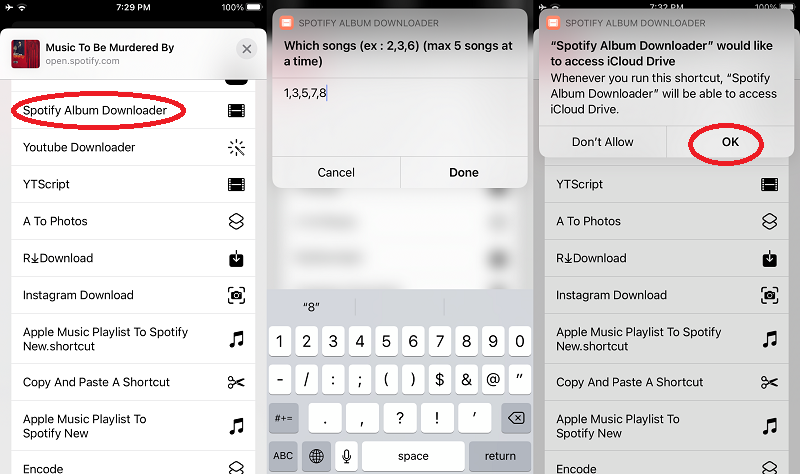
方法2:Telegram Botを使用する(AndroidおよびiPhone)
ダウンロードしようとしたときにSiriショートカットを使用してから Spotify MP3形式の曲はiPhoneでのみ機能します。現在、Androidモバイルデバイスユーザーが使用できる方法を共有します。 このセクションでは、Telegramボットについて詳しく説明します。
電報ボット Pythonプログラミングによって作られています。 これはあなたのダウンロードを助けることができます Spotify YouTubeのプレイリスト。 これの良いところは、iPhoneでも動作することです。 ただし、これが期待したほど安定していない場合があり、ダウンロードプロセス中に障害が発生することがあります。
TelegramBotを使用してダウンロードする方法は次のとおりです Spotify AndroidデバイスまたはiPhoneのいずれかを使用してMP3形式に曲を再生します。
ステップ1。 TelegramBotアプリを入手してインストールします。 その後、起動するだけです。
ステップ2。 「Spotify ダウンローダーテレグラムボットを入手する Spotify そして「お気軽にご連絡ください"ボタンをクリックします。
ステップ3。 のリンクをコピーして貼り付ける必要があります Spotify ダウンロードしたいプレイリストをダウンロードしてから、ダウンロードプロセスを開始します。 その後、あなたのMP3ファイルを取得できるようになります Spotify その後の曲!
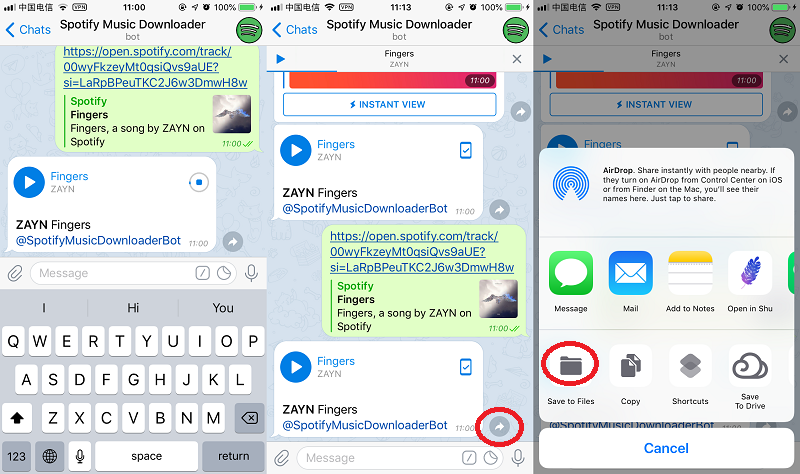
上記のダウンロード方法は Spotify MP3形式の曲は無料ですが、まだ不便な点があります。 ダウンロードしようとしている場合 Spotify 曲を 3 〜 XNUMX 回 MPXNUMX 形式に変換する場合は、どちらを使用してもおそらく問題ありません。 ただし、長期的に使用できる方法を探している場合は、より優れたツールに依存するのが最善です。
次のパートでは、ダウンロードのプロセスに関して、プロのコンバーターがどれほど素晴らしいかを共有します Spotify MP3形式の曲。
パート3。ダウンロードする方法 Spotify WindowsとMacで無料でMP3に曲を
我々はすべてのことを知っている Spotify 曲はDRM保護されています。 したがって、アプリから直接ダウンロードして、どのデバイスにも永久に保存することはできません。 しかし、良いことは、ダウンロードと変換の両方の手順を支援できるプロのアプリケーションがあることです。 のようなアプリ TunesFun Spotify Music Converter あなたを助けることができます!
TunesFun Spotify Music Converter は、次のことを可能にするプロフェッショナルなアプリです。 変換 Spotify MP3形式だけでなくFLACへの曲、WAV、およびM4Aを使用して、曲のDRM保護も削除します。 DRM保護を削除すると、任意のデバイスまたはメディアプレーヤーでの曲のストリーミングが可能になります。
さらに、曲のID3タグとメタデータ情報、およびトラックの100%オリジナルの品質が保持されます。 で使用できる高度な機能もあります TunesFun Spotify Music Converterのユーザー。多言語に対応しており、設定がカスタマイズ可能で、曲のドラッグ アンド ドロップが可能です (簡単なアップロード プロセス)。また、アプリはバッチ変換をサポートしているため、一度に大量の曲を処理できます。もちろん使い方は全く簡単です。
あなたがどのように使うことができるかについての考えをあなたに与えるために TunesFun Spotify Music Converter 〜へ ダウンロード Spotify MP3形式の曲、参考のために詳細な手順をここに示します。
ステップ1。 ダウンロード TunesFun Spotify Music Converter お使いのコンピュータにインストールします。
ステップ2。 アプリを実行し、「開く Spotify 次の[Webプレーヤー]ボタン。 を使用してサインインするように求められます Spotify 資格情報。
ステップ3。 正常にログインしたら、選択を開始します Spotify MP3に変換される曲。 選択プロセスが完了したら、それらを画面の緑色のサイドバーボタンにドラッグアンドドロップします。

4月3日。 出力パラメータの設定を行います。 使用する出力形式としてMPXNUMX形式が選択されていることを確認する必要があります。 出力フォルダを設定すると、変換された曲に簡単にアクセスできます。

ステップ5。 「開始」ボタンがチェックされると、変換およびDRM削除プロセスが開始されます。

ほんの数分で、MP3ファイルはステップ4で最近定義された出力フォルダーで利用できるようになります。
パート4。 概要
ダウンロードはとても簡単です Spotify MP3形式の曲。 一部のツールを使用して無料で実行できますが、制限があります。 このような制限を回避したい場合は、次のような専門的なアプリケーション TunesFun Spotify Music Converter 頼るのに最適なツールになります。
コメントを書く